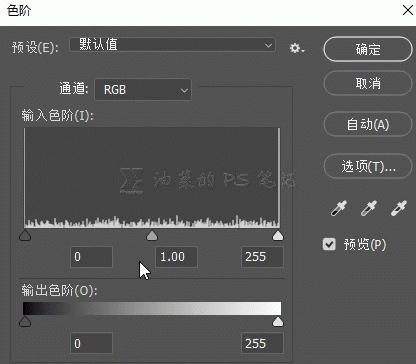
选中杂色图层,选择“滤镜”—“滤镜库”

选择“风格化”—“照亮边缘”,照亮边缘中有三个滑块(边缘宽度、边缘亮度、平滑度),我们要通过这三个滑块将预览图中的杂色,逐渐变成大小不一的黑色点,“边缘宽度”和“边缘亮度”滑块向右移动和“平滑度”向左移动时,黑色部分会越来越少,并且逐渐变成点状。我这里的参数如下图,单击确定;(黑色的点的数量就是雪片的数量,如果要雪下的大一点就保留更多的黑色点,反之黑色点就少一些)

选中杂色图层,按下CTRL+I反相
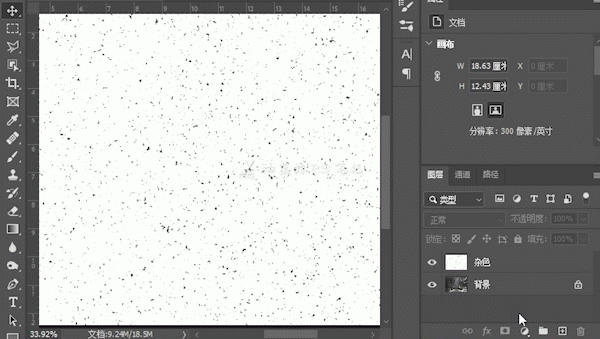
将杂色图层的混合模式选择为滤色
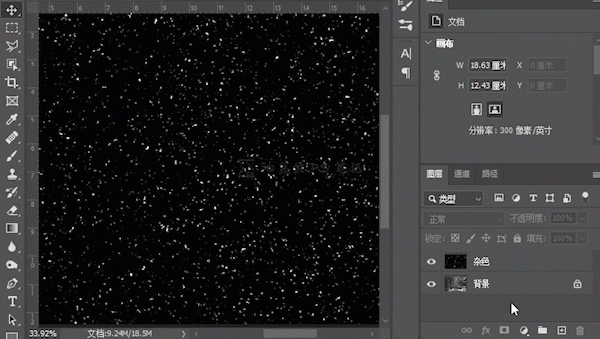
这时我们就能看到雪片的效果了,

接下来就是细节处理了,将杂色层复制一层CTRL+J,命名为“杂色2”,关闭“杂色2”图层的可见性。
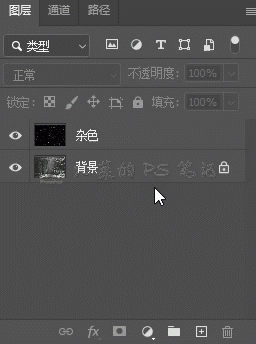
我们先处理一下“杂色”图层,选中杂色图层,选择“滤镜”—“模糊”—“高斯模糊”,
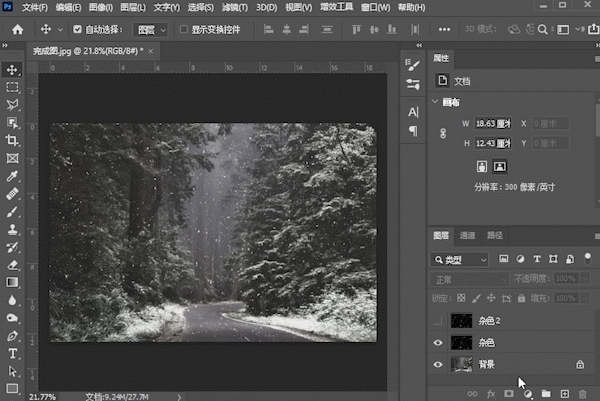
将半径调整为1,稍加模糊即可。
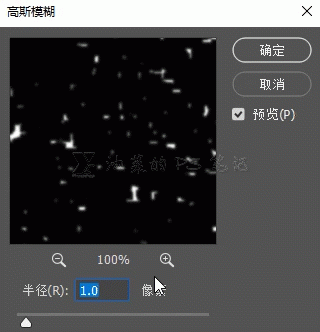
再选中杂色图层,选择“滤镜”—“模糊”—“动感模糊”








 加载中,请稍侯......
加载中,请稍侯......
精彩评论